реклама
Windows 10 поставя по-голям фокус върху приложенията и услугите, базирани на местоположение, от всякога. Критиците твърдят, че това е просто друг начин Microsoft да регистрира - и да печели от - всеки аспект от вашия живот. Привържениците казват, че това е поглед в бъдещето.
Както винаги, истината е някъде по средата. Услугите за локация могат да донесат огромни ползи за потребителите, които ги разполагат по подходящ начин, но несъмнено могат да посегнат на поверителността ви, ако не успеете да ги използвате правилно.
За съжаление, управлението им не е толкова просто, колкото да кликнете върху един бутон. Има множество настройки, менюта и приложения, които можете да навигирате. Ето пълното ръководство за управление на услуги за локация в Windows 10 Пълното ръководство за настройките за поверителност на Windows 10Знаете ли колко лични данни всъщност споделяте, когато използвате Windows 10? Показваме ви всяка отделна настройка за поверителност на Windows 10 и какво означават. Прочетете още .
Предимства на услугите за локация
Преди да разгледаме подробностите, нека отделим малко време, за да разберем предимствата на услугите за локация. Защо изобщо да се занимавате с тях? В крайна сметка никога не сме се нуждаели от тях в по-старите версии на Windows.
Ползите могат да бъдат разделени на две части: специфични за приложението и специфични за операционната система предимства.
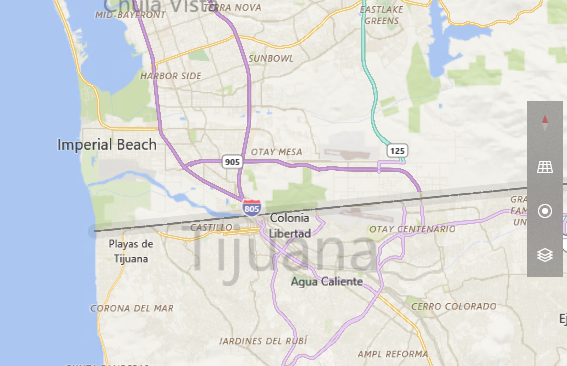
Специфичните предимства на приложението се получават при използване на приложения от Windows Store. Картите например могат точно да очертаят местоположението ви и да го използват, за да предложат редица по-малко известни функции. Приложението Weather може да предостави прогнози в реално време в зависимост от вашия местност. Някои приложения разчитат на геофониране и дори можете да поздравите с Uber, като използвате официалното приложение за Windows (Uber също се интегрира с Cortana 8 Интеграции на приложения на Cortana, които трябва да опитатеЗнаете ли, че Кортана вече може да приготви вечерята ви, да сложи децата в леглото и да мие прането? Добре, това не е напълно вярно, но потенциалът на личния асистент на Microsoft може да ви изненада. Прочетете още ).
От гледна точка на ОС, най-голямото предимство се намира при използване на Cortana. Умният асистент може да ви даде съвети и напомняния, специфични за местоположението. Може да ви напомни да купувате хляб, ако усетите, че ще минавате в супермаркет, може да ви даде сигнали за трафик в зависимост от това къде се намирате и дори предоставяте резултати от търсенето в Bing, които са местоположение зависими.
Последици за поверителността
Приложения, които знаят местоположението ви, не са буквално наясно с вашето точно местонахождение 4 начина, по който вашето местоположение се проследява навсякъде, където отидетеДнес е общоизвестно, че телефонът и компютърът ви следят местоположението ви. Но това не е само Google и Facebook. Вашето местонахождение се проследява поне по още четири начина. Прочетете още денонощно. По-скоро означава, че компютърът ви запазва местоположението ви в база данни (използва комбинация от триангулация на Wi-Fi и IP адреси) и го предава на приложения, когато го поискат.
Самият Windows ще изтрие историята на вашето местоположение след 24 часа, но някои приложения могат да запазят данните на собствените си сървъри за по-дълго. Ще трябва да решите дали ви е приятно с това ниво на проникване.
Управление на услуги за местоположение
Бързо ще разберете, че в Windows 10 съществуват няколко начина за управление на местоположението ви.
Ето преглед на всички различни места, на които можете да намерите настройките за местоположение, заедно с обяснение за това, което прави всяка настройка.
1. Превключване на устройството
Преди да влезете в по-подробно ниво на управление на местоположението, трябва да се уверите, че сте активирали услугите за местоположение в цялата си операционна система.
За целта се насочете към Настройки> Поверителност> Местоположение. Ще видите известие, което ви предупреждава за текущото състояние на проследяване на местоположението на цялото устройство.
Ако виждаш Местоположението за това устройство е изключено, щракнете промяна и натиснете превключвателя към На позиция.
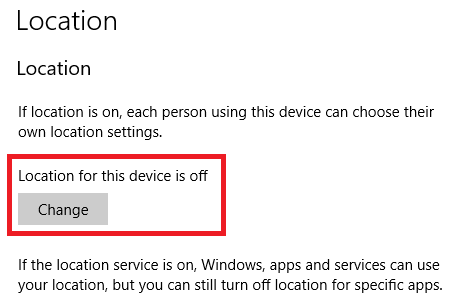
Това е глобална настройка: само потребители с администраторски права Профил на администратор на Windows: Всичко, което трябва да знаетеЗапочвайки с Windows Vista, вграденият акаунт за администратор на Windows е деактивиран по подразбиране. Можете да го разрешите, но го направете на свой риск! Показваме ви как. Прочетете още може да го промени. Ако тази настройка не бъде включена, услугите за местоположение ще бъдат деактивирани за всички потребители. Ако не искате някой от потребителите на вашата машина да може да използва всяка форма на услуги за местоположение, това е единствената настройка, която трябва да се притеснявате за настройване.
Ако приемем, че сте включили глобални услуги за локация, сега можете да се потопите в по-сложните нива на управление.
2. Активиране на услугите за местоположение за конкретен потребител
Всеки потребител на компютъра може да активира или деактивира услугите за местоположение за собствения си акаунт.
Например, ако сте фанатик за поверителност, който не иска изтича всяка информация в Microsoft Поверителност и Windows 10: Вашето ръководство за Windows TelemetryС появата на актуализацията на Windows 10 Creator, Microsoft изглежда е решила да бъде по-прозрачна по отношение на дейностите си по събиране на данни. Разберете колко е събрано и какво можете да направите. Прочетете още , но вашият партньор иска да се възползва от всички предимства на услугите за местоположение, ще трябва да промените съответната настройка.
За да активирате услугите за местоположение за отделен потребител, отидете на Настройки> Поверителност> Местоположение> Услуга за местоположение. Плъзнете превключвателя към На или от позиция, в зависимост от вашите предпочитания.
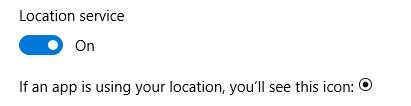
Ако сте наблюдателни, вие също ще забележите, че има местоположение бутон в Бързи действия раздел на Център за действие. Този бутон е друг начин за превключване на настройките на отделния потребител. Кликването върху него не изключва услугите за локация за всички потребители. Ако глобалната настройка е деактивирана, бутонът за бързо действие ще бъде оцветен в сиво и няма.

3. Управление на кои приложения могат да имат достъп до данните за местоположението
След като включите услугите за местоположение за потребител, можете да установите кои приложения имат достъп до данните за тяхното местоположение за всеки отделен случай. Може би искате Uber и Maps да могат да знаят къде се намирате, но не искате да споделяте местоположението си с най-новата пристрастяваща игра на Windows Store, която сте изтеглили.
За да промените кои приложения могат да имат достъп до данните, отворете Настройки> Поверителност> Местоположение> Изберете приложения, които могат да използват точното ви местоположение. Плъзнете превключвателя за всяко приложение, за да съответства на нуждите ви за използване.
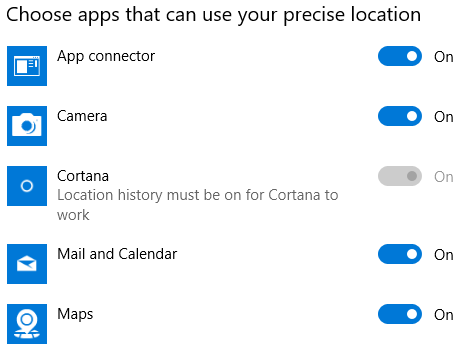
Но изчакайте, има едно приложение, което не можете да промените в това меню: Cortana.
4. Кортана
Кортана е аномалията. Не можете да изключите услугите за локация за Cortana в Изберете приложения, които могат да използват точното ви местоположение меню.
Вместо това трябва да отидете на Кортана> Бележник> Разрешения и изключете местоположение.
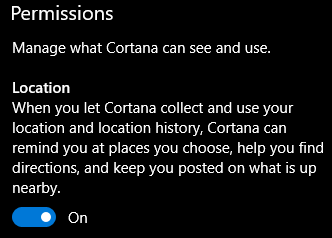
Внимание: Изключването на тази настройка ще повлияе сериозно на функционалността на Cortana.
5. Други възможности
Трябва да сте запознати с две други опции, за да управлявате изцяло данните си за местоположение. И двете са достъпни чрез следване Настройки> Поверителност> Местоположение.
- История на местоположенията - Можете да изтриете цялата история на местоположенията от устройството си, като щракнете върху ясно бутон.
- Местоположение по подразбиране - Можете да зададете местоположение по подразбиране, което Windows ще използва в случай, че не успее да определи вашето местоположение с помощта на типичните методи.
Достатъчни ли са услугите за местоположение в Windows?
И там го имате. План с пет стъпки за управление всичко относно местоположението Windows Maps vs. Google Maps: 7 функции Windows по-добреВреме е приложението Windows 10 Maps да излезе от сянката на Google. Показваме ви седем трика, които ще ви превърнат в използване на енергия на това страхотно приложение. Прочетете още на вашата Windows 10 машина.
Смятате ли, че дълбочината на опциите е достатъчна за хората, които искат да управляват подробно своите данни за местоположението? Ако не, какви настройки липсват? А настройките лесни ли са за разбиране или Microsoft умишлено замъглява водата с надеждата, че потребителите случайно ще пренебрегнат нещо?
Както винаги, можете да оставите всичките си мисли и мнения в коментарите по-долу.
Дан е британски емигрант, живеещ в Мексико. Той е управляващ редактор на сестринския сайт на MUO, Blocks Decoded. В различни моменти той е бил социален редактор, творчески редактор и финансов редактор на MUO. Можете да го намерите да блуждае по шоура в CES в Лас Вегас всяка година (PR хора, посягайте!), И той прави много задкулисни сайтове...


